
一、使用专业的PDF转换器转换
PDF文件保存后是固定的、不可修改的,因此在保存方面的安全性水平高于Word文件。同时,无论在哪个系统平台上打开,都不会因为软件版本的不同而变形,充分保证了文档的完整性。如果你想把Word完全转换成PDF,建议你试试启源PDF转换器软件。
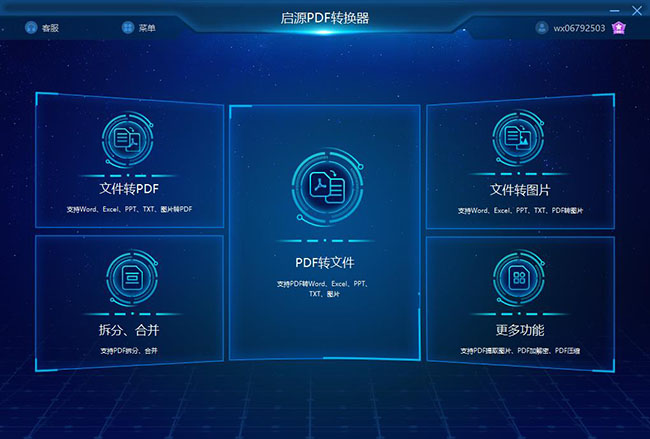
直接运行启源PDF转换器软件,在界面中选择文件转PDF功能模式,之后点击“Word转换PDF”功能。接着,软件中添加需要转换的Word文档,确认后点击“开始转换”。
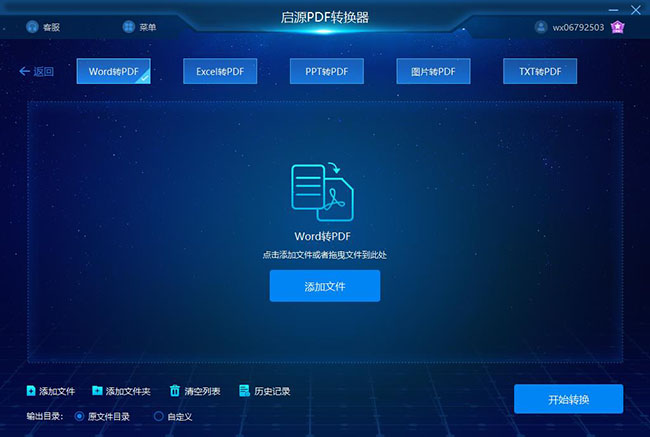
二、使用办公软件转换
除此之外,你还可以使用办公软件自带的另存方式,这个方法同样也能很好地解决问题。这里以MicroSoft Office软件为例:首先直接打开需要转换的Word文档,选择文件栏目下的另存为,之后再选择相应的PDF选项,输出位置、文件名,之后在下拉框中选择“.pdf”后再点击保存即可。
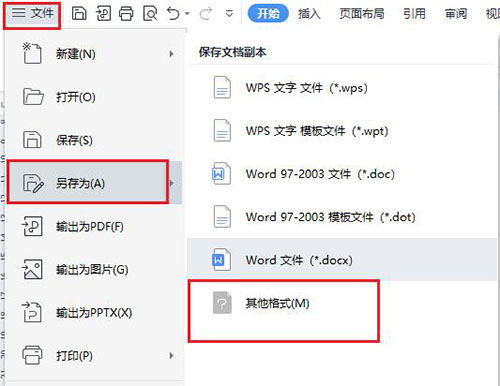
三、在线格式转换
除了上面分享的两种方法之外,如果你想把Word完美地转换成PDF,也可以借助一些在线转换工具的转换功能来尝试一下。以PDF派例如:登录在线网站后,选择其中的word转换成PDF功能,进入对应页面后添加文件,点击开始转换。
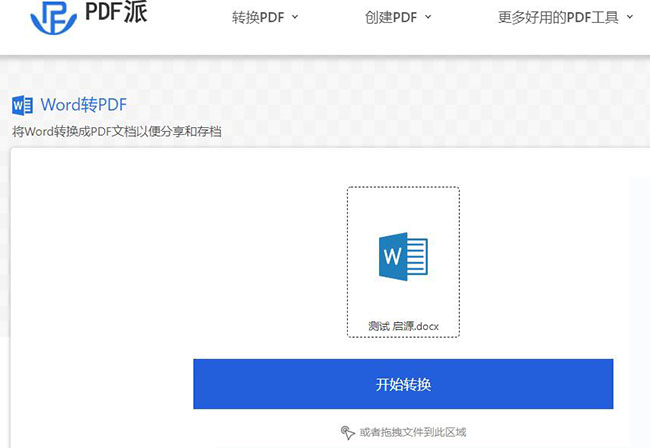
以上就是小编与大家分享的关于Word转换PDF的方法,如果你经常被类似的问题所困扰,不妨根据目前的实际情况,选择一种适合自己的方法长期保存。总的来说,Word转换PDF的三种方法在操作和转换方面都非常有效。此外,小编建议您在平时进行格式转换时,尽量备份原始文件,避免丢失。



 立即下载
立即下载 丢失数据恢复教程
丢失数据恢复教程

